Возможности вывода изображения экрана телефона на телевизор
Выводим изображение на телевизор с помощью Smart TV.Самый простой метод передачи изображения – это подключить телефон к телевизору с помощью технологии Смарт ТВ. Большинство производителей позволяют транслировать ваш экран без шнуров, и разного рода сложностей, вам нужно только скачать соответствующее приложение под ваш телевизор на ваш смартфон. У каждого производителя свое приложение: Apple предлагает пользователям Айфонов подключаться к телевизорам с приставкой Apple TV через приложение AirPlay; Sony – Media Server; Philips – PhilipsMyRemote; LG – Smart Share; Samsung – AllShare. Но важно помнить: нужно, чтобы оба устройства, которые вы будете подключать, были подключены к одной Wi-Fi точке.
SmartTV приставки (Chromecast, Apple TV)
Если в телевизоре нет Смарт ТВ, то вы можете с легкостью подключить приставку, через которую будете выводить изображение. Один из довольно недорогих вариантов – это медиаплеер Google Chromecast, благодаря которому можно с легкостью смотреть видео из Интернета и потоковых сервисов, но такой вариант не подойдет для старых телевизоров, где нет HDMI, который нам нужен для подключения приставки.
Чтобы все работало, как нужно, вам нужно установить приложение Google Home и через него настроить параметры передачи изображения Chromecast. Добавьте хромкаст в список устройств и отметьте его как видеоплеер.
Для смартфонов Эпл работает такой же принцип подключения как и на Андроид, но для Айфонов нужно приобрести приставку Apple TV, которая стоит больше 3500 гривен. После подключения обоих устройств друг к другу вы сможете управлять всеми процессами через AirPlay.
Как вывести видео из смартфона на большой экран через «Трансляцию» на Андроид
Новые Андроид-смартфоны поддерживают функцию «Трансляции», с помощью которой можно быстро, удобно подключить ваш гаджет к телевизору со Smart TV и выводить разного рода контент, но повторяем еще раз: вам нужно быть подключенным к одному Wi-Fi. Для подключения используйте один из двух предложенных способов.
В настройках телефона найдите пункт Подключенные устройства – Трансляции. На своем смартфоне откройте шторку и найдите иконку квадрата с нарисованными на нем волнами (как у Вай-Фай) или телефона, и нажмите на нее.
После этого смартфон начнет поиск всех устройств, к которым можно подключиться и там должен появиться ваш телевизор; нажимаете на него – у вас появляется запрос на подключение устройства, вы подтверждаете запрос – готово. Теперь можно просматривать любые видео на большом экране.
Если телевизор без Wi-Fi, то в этом случае вам нужно проводное подключение. Лучше всего, если ваш смартфон оснащен USB-C, тогда вам достаточно приобрести переходник на VGA или HDMI (выбирайте в зависимости от поддерживаемых разъемов телевизором). В большинстве случаев современные телевизоры обладают HDMI-разъемом, который передает качественный звук и картинку, и хорошо подходит для игр или фильмов.
Если в телефоне нет USB-C выхода, то не нужно волноваться, стоит найти аналогичный переходник с microUSB на HDMI. Теперь, когда у вас такой переходник, его нужно соединить с телевизором и в настройках телевизора изменить источник сигнала – готово, картинка вашего смартфона теперь на вашем телевизоре.